Windows 10 est livré avec un programme antivirus intégré gratuit appelé Windows Defender qui offre une protection en temps réel et la possibilité d’effectuer des analyses de votre ordinateur.
Il vous permet également d’effectuer une analyse personnalisée qui vous permet de spécifier le dossier ou le lecteur spécifique que vous souhaitez analyser pour les logiciels malveillants. Comme vous n’avez besoin de numériser que ce dossier, le temps de numérisation sera beaucoup plus rapide que la numérisation d’une machine entière.
Ci-dessous, nous avons fourni deux méthodes que vous pouvez utiliser pour effectuer une analyse personnalisée d’un dossier particulier.
Méthode 1: cliquez avec le bouton droit sur un dossier et scannez-le
Si vous souhaitez analyser un seul dossier et ses sous-dossiers, la méthode la plus simple consiste à simplement cliquer avec le bouton droit sur le dossier et sélectionner “Analyser avec Windows Defender” comme indiqué ci-dessous.
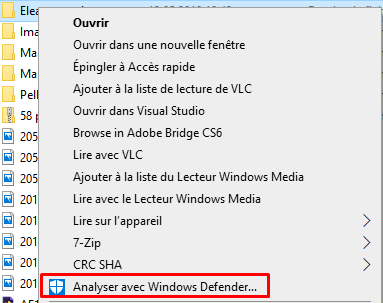
Une fois que vous avez sélectionné Analyser avec Windows Defender … , Windows Defender lancera et analysera tous les fichiers du dossier et de ses sousdossiers.
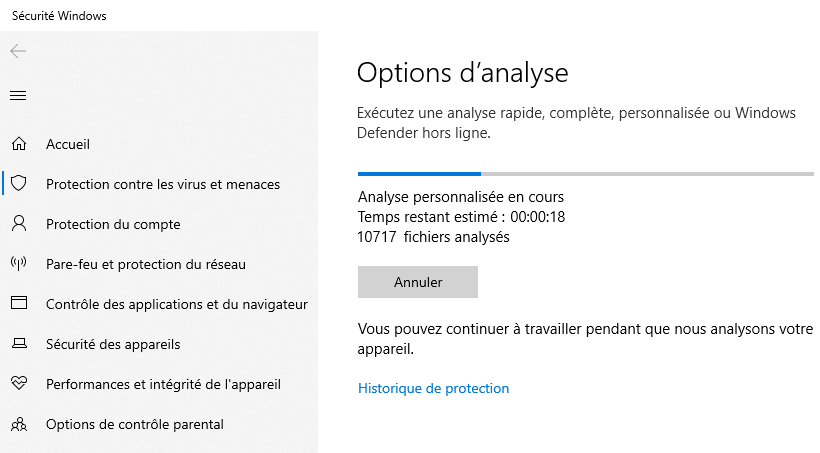 S’il détecte un malware, il vous donnera une alerte, dans le cas contraire, il affichera le résultat suivant.
S’il détecte un malware, il vous donnera une alerte, dans le cas contraire, il affichera le résultat suivant.
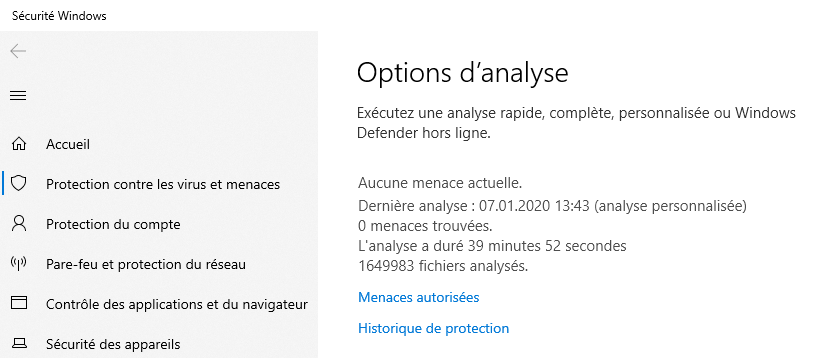
Vous devez maintenant cliquer sur le bouton Démarrer les actions pour mettre le fichier en quarantaine et le rendre inaccessible. Une fois terminé, la sécurité de Windows vous donnera un résumé comme indiqué ci-dessous.
Vous pouvez maintenant fermer la sécurité Windows.
Méthode 2: effectuer une analyse personnalisée à l’aide de Windows Defender
L’autre méthode consiste à utiliser l’interface Windows Defender pour effectuer une analyse personnalisée d’un dossier sélectionné.
Pour ce faire, veuillez suivre ces étapes:
Dans le menu Démarrer, recherchez Sécurité Windows et cliquez sur le résultat lorsqu’il apparaît, comme indiqué ci-dessous.
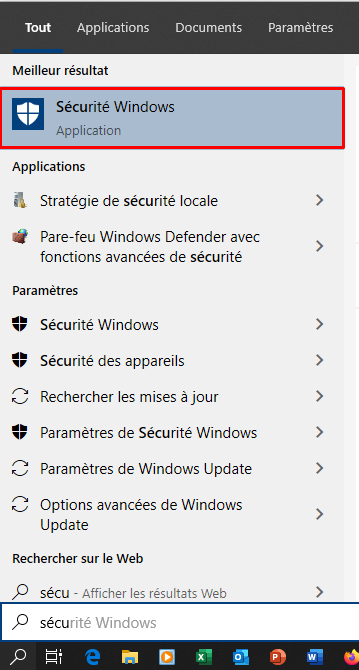
Lorsque la sécurité de Windows s’ouvre, cliquez sur l’option Protection contre les virus et les menaces .
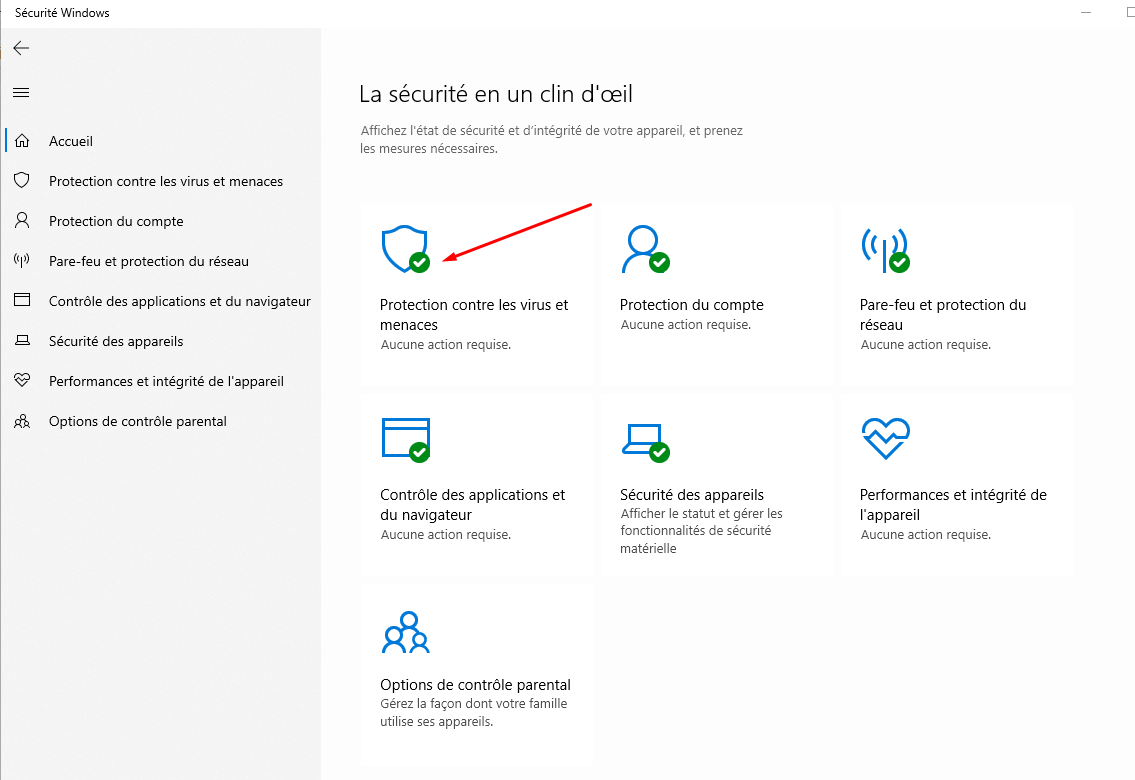 Lorsque l’écran de protection contre les virus et les menaces s’ouvre, cliquez sur le lien Options d’analyse comme indiqué ci-dessous.
Lorsque l’écran de protection contre les virus et les menaces s’ouvre, cliquez sur le lien Options d’analyse comme indiqué ci-dessous.
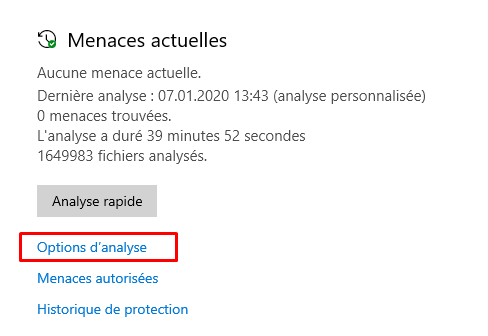 Lorsque l’écran des options de numérisation s’ouvre, faites défiler vers le bas et sélectionnez Scan personnalisée . Cliquez ensuite sur Analyser maintenant pour lancer une analyse personnalisée.
Lorsque l’écran des options de numérisation s’ouvre, faites défiler vers le bas et sélectionnez Scan personnalisée . Cliquez ensuite sur Analyser maintenant pour lancer une analyse personnalisée.
Windows Defender vous demandera maintenant quel dossier vous souhaitez analyser. Dans notre exemple, nous avons sélectionné le lecteur C: pour analyser l’intégralité du lecteur C:, uniquement ce lecteur et tous ses sous-dossiers. 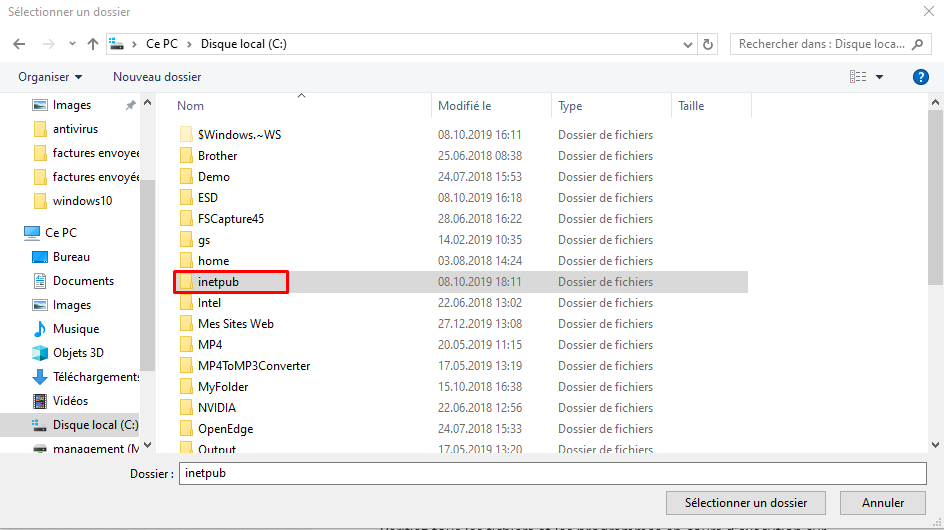
Windows Defender va maintenant analyser le lecteur enter C: pour détecter les logiciels malveillants. Pendant son exécution, il fournira un décompte des fichiers qui ont été analysés et le temps approximatif restant jusqu’à ce qu’il soit terminé.
Une fois terminé, il répertoriera le nombre d’infections détectées. Pour nettoyer les infections, cliquez sur le bouton Démarrer les actions .
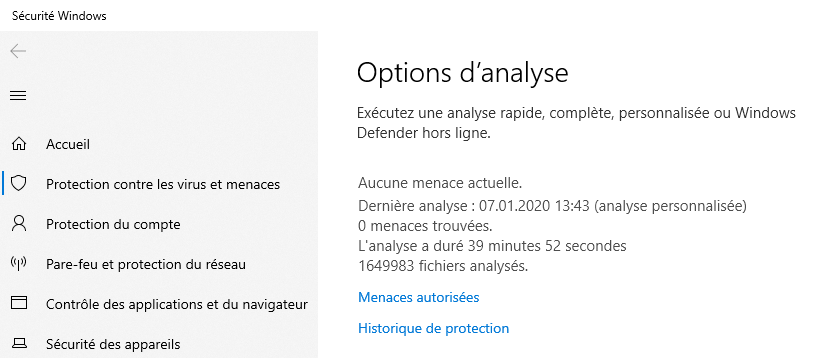
Après avoir examiné le résumé, vous pouvez fermer la fenêtre.
